혼합 탱크: 연습 1 - 유체 도메인 추출
유체 도메인 추출은 유체를 둘러싼 닫힌 형상 영역을 만드는 것입니다.
1. > 을 클릭하고 Advanced_FlowAnalysisModels 폴더로 이동합니다. 확인(OK)을 클릭합니다.
2. > 를 클릭합니다.
3. 파일 열기(File Open) 대화 상자에서 Mixing_Tank 폴더를 찾고 mixing_tank.asm을 선택합니다. 열기(Open)를 클릭합니다.
4. 그래픽 도구 모음에서  을 클릭하여 스타일 요소를 표시합니다.
을 클릭하여 스타일 요소를 표시합니다.  음영처리(Shading) 또는
음영처리(Shading) 또는  모서리를 포함한 음영처리(Shading with Edges)를 선택합니다.
모서리를 포함한 음영처리(Shading with Edges)를 선택합니다.
 을 클릭하여 스타일 요소를 표시합니다.
을 클릭하여 스타일 요소를 표시합니다.  음영처리(Shading) 또는
음영처리(Shading) 또는  모서리를 포함한 음영처리(Shading with Edges)를 선택합니다.
모서리를 포함한 음영처리(Shading with Edges)를 선택합니다.5. 응용 프로그램(Applications) 탭을 클릭합니다.
6.  Flow Analysis를 클릭합니다. Flow Analysis 탭이 열립니다.
Flow Analysis를 클릭합니다. Flow Analysis 탭이 열립니다.
 Flow Analysis를 클릭합니다. Flow Analysis 탭이 열립니다.
Flow Analysis를 클릭합니다. Flow Analysis 탭이 열립니다.7.  새 프로젝트(New Project)를 클릭합니다. 새 프로젝트(New Project) 대화 상자가 열립니다. 프로젝트의 이름을 입력하고 확인(OK)을 클릭합니다.
새 프로젝트(New Project)를 클릭합니다. 새 프로젝트(New Project) 대화 상자가 열립니다. 프로젝트의 이름을 입력하고 확인(OK)을 클릭합니다.
 새 프로젝트(New Project)를 클릭합니다. 새 프로젝트(New Project) 대화 상자가 열립니다. 프로젝트의 이름을 입력하고 확인(OK)을 클릭합니다.
새 프로젝트(New Project)를 클릭합니다. 새 프로젝트(New Project) 대화 상자가 열립니다. 프로젝트의 이름을 입력하고 확인(OK)을 클릭합니다.8.  유체 도메인 생성(Create Fluid Domain)을 클릭합니다. 유체 도메인 생성(Fluid Domain Creation) 탭이 열립니다.
유체 도메인 생성(Create Fluid Domain)을 클릭합니다. 유체 도메인 생성(Fluid Domain Creation) 탭이 열립니다.
 유체 도메인 생성(Create Fluid Domain)을 클릭합니다. 유체 도메인 생성(Fluid Domain Creation) 탭이 열립니다.
유체 도메인 생성(Create Fluid Domain)을 클릭합니다. 유체 도메인 생성(Fluid Domain Creation) 탭이 열립니다.9. 시드 서피스(Seed surfaces) 탭을 클릭합니다.
10. 면(Faces) 상자를 클릭합니다. 서피스 세트(Surface Sets) 대화 상자가 열립니다.
11. 마우스 오른쪽 버튼을 클릭하여 아래에 표시된 내부 서피스를 디스플레이 패널의 시드 서피스로 선택합니다. 서피스가 서피스 세트(Surface Sets) 대화 상자의 포함된 서피스(Included surfaces)에 나타납니다.
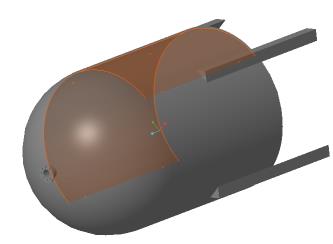
12. 확인(OK)을 클릭합니다. MIXING_TANK_1_FLUID.prt가 모델 트리에 나타납니다.
시뮬레이션 도메인 분할
1. 모델 트리에서 MIXING_TANK_1_FLUID.prt를 선택합니다.
2. 도메인 분할(Split Domain)을 클릭합니다. 분할 공구(Split Tool) 탭이 열립니다.
3. 분할 유형(Split type)을 원통(Cylinder)으로 설정합니다.
4. 축(Axis)을 Z로 설정합니다.
5. 중심점(Center point)을 0,0,0으로 설정합니다.
6. 반지름(Radius)을 0.38로 설정합니다.
7.  을 클릭하여 원통형 분할을 생성합니다.
을 클릭하여 원통형 분할을 생성합니다.
 을 클릭하여 원통형 분할을 생성합니다.
을 클릭하여 원통형 분할을 생성합니다.8. 분할 부품 이름 입력(Enter a Split Part Name)에서 기본값 1을 유지하고  을 클릭합니다. 기본값 2를 유지하고
을 클릭합니다. 기본값 2를 유지하고  을 클릭합니다. MIXING_TANK_1_FLUID_1.prt 및 MIXING_TANK_1_FLUID_2.prt가 모델 트리에 나타납니다.
을 클릭합니다. MIXING_TANK_1_FLUID_1.prt 및 MIXING_TANK_1_FLUID_2.prt가 모델 트리에 나타납니다.
 을 클릭합니다. 기본값 2를 유지하고
을 클릭합니다. 기본값 2를 유지하고  을 클릭합니다. MIXING_TANK_1_FLUID_1.prt 및 MIXING_TANK_1_FLUID_2.prt가 모델 트리에 나타납니다.
을 클릭합니다. MIXING_TANK_1_FLUID_1.prt 및 MIXING_TANK_1_FLUID_2.prt가 모델 트리에 나타납니다.9. MIXING_TANK_1_FLUID_1.prt를 마우스 오른쪽 버튼으로 클릭하고  이름 바꾸기(Rename)를 선택합니다.
이름 바꾸기(Rename)를 선택합니다.
 이름 바꾸기(Rename)를 선택합니다.
이름 바꾸기(Rename)를 선택합니다.10. 새 이름(New name) 상자에 FLUID_ROTOR.prt를 입력합니다.
11. MIXING_TANK_1_FLUID_2.prt를 마우스 오른쪽 버튼으로 클릭하고  이름 바꾸기(Rename)를 선택합니다.
이름 바꾸기(Rename)를 선택합니다.
 이름 바꾸기(Rename)를 선택합니다.
이름 바꾸기(Rename)를 선택합니다.12. 새 이름(New name) 상자에 FLUID_STATOR.prt을 입력하고 확인(OK)을 클릭합니다.
 열기(Open)
열기(Open)